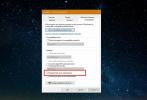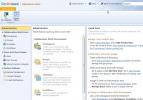Schneller Zugriff auf und Speichern von Text in der Zwischenablage als permanente Snippets mit Clipomatic
Haben Sie jemals einen wichtigen Link oder Textblock kopiert und vor dem Einfügen versehentlich etwas anderes darüber kopiert? Aufgrund der Einschränkung des nativen Zwischenablage-Managers von Windows, der jeweils nur ein Element enthält, verlassen sich die meisten Benutzer auf Zwischenablage-Manager von Drittanbietern, um die Funktionalität zu erweitern. Wenn Sie nach einer Anwendung gesucht haben, mit der Sie alle kopierten Textelemente anzeigen und die gewünschten auswählen können, empfehlen wir die Angabe Clipomatic ein Wirbel. ichEs ist ein einfacher Zwischenablage-Manager für Windows, der beides bietet Hotkey Unterstützung für Kontextmenüs, sodass Benutzer den Text schnell in die erforderlichen Anwendungen einfügen können. Was es von anderen Zwischenablage-Tools unterscheidet, ist das Kontextmenü, mit dem Sie mit einem Klick auf alle Textelemente zugreifen können, die Sie in die Zwischenablage kopieren. Leider unterstützt das Tool kein Bild- und Rich-Text-Format. Sie können jedoch die mangelnde Unterstützung für letzteres zu Ihrem Vorteil nutzen, indem Sie das Tool zum Entfernen der auf kopierten Text angewendeten Formatierung verwenden. Ein weiteres bemerkenswertes Merkmal ist seine Fähigkeit, am häufigsten verwendete Textausschnitte als zu speichern Permanente Textelemente, damit Sie einfach über das Kontextmenü darauf zugreifen können.
Die Anwendung parkt sich nach dem Start in der Taskleiste. Über das Taskleistenmenü können Sie das Zwischenspeichern der Zwischenablage starten und stoppen, alle aktuellen Textausschnitte (außer permanenten) löschen, den Clipset-Editor aufrufen und die Einstellungskonsole öffnen. Die Anzahl der Snippets, die Sie halten möchten, kann in den Einstellungen geändert werden. Die maximale Anzahl von Snippets, die gleichzeitig gespeichert werden können, beträgt 64.

Sie können mit auf das Kontextmenü zugreifen Strg + Alt + V.Hotkey Kombination, die alle zwischengespeicherten Elemente der Zwischenablage sowie enthält Permament Textausschnitte. Die Verwendung des Zwischenablageelements in der erforderlichen Anwendung ist einfach. Sie müssen lediglich das gewünschte Element in der Zwischenablage auswählen und es wird in die aktive Anwendung eingefügt. Wenn Sie beispielsweise das kopierte Textelement in Notepad verwenden möchten, aktivieren Sie das Notepad-Fenster und drücken Sie die oben genannte Taste Hotkeyund wählen Sie dann das Element aus, das Sie einfügen möchten.

Das die Einstellungen Im Fenster können Sie den vordefinierten Hotkey und die Anzahl der Cache-Elemente ändern. Hier können Sie auch Quick Sets und Permanent angeben Clipset Verzeichnisse aktivieren Sie die Option zu Aktuelles Element spülen beim Beenden und Leerzeichen ignorieren.

So fügen Sie der bleibenden Karte einen Ausschnitt hinzu Clipset, zuerst auswählen Schnellsätze> permanent.ClipsetKlicken Sie im Menü auf und klicken Sie dann auf Clipset-Editor. Ein Fenster des Clipset-Editors wird geöffnet. Klicken Sie auf die Schaltfläche Durchsuchen und wählen Sie Permanent aus Clipset Datei. Klicken Sie nach dem Laden mit der rechten Maustaste in die Liste und wählen Sie Neu Geben Sie im Kontextmenü das Textelement ein, das Sie dauerhaft speichern möchten, oder fügen Sie es ein Clipset. Klicken Sie auf OK und wiederholen Sie den Vorgang, um das permanente Textschnipsel zu speichern.

Um die Clipomatic schnell zu deaktivieren, klicken Sie einfach auf das Systemsymbol und die Speicherung der Zwischenablageelemente wird beendet. Leider werden die Elemente der Zwischenablage nach dem Neustart des Systems nicht wiederhergestellt, aber Sie können die aktuellen Elemente der Zwischenablage an senden permanent Clipset um auch nach dem Neustart Ihres Systems darauf zuzugreifen. Es unterstützt Windows XP, Windows Vista, Windows 7 und Windows 8. Die Tests wurden unter Windows 7 64-Bit durchgeführt.
Laden Sie Clipomatic herunter
Suche
Kürzliche Posts
So beheben Sie den Bad_Module_Info-Fehler unter Windows 10
Windows 10-Benutzer haben beim Ausführen bestimmter Steam-Spiele de...
Comindware Task Management: Webbasierter kollaborativer Projektmanager
Aufgabenverwaltungsanwendungen bieten zahlreiche Strategien, mit de...
Öffnen Sie .DAT File Extension in Windows schnell
Haben Sie eine .DAT-Datei auf Ihrem Computer und wissen nicht, wie ...